iPhone等のデバイス側で受け取った通知を、PC側にも表示することができる様になる『Destify』のご紹介!
「通知をPC側にも表示」というとよく分からないかもしれませんが、出来る事はまさにそのまま! iOSデバイス側で受け取った通知を、自分のパソコン画面にも通知&表示することが出来る様になります。
簡単なセットアップは必要なのですが、PC画面から目を離すことなく通知を確認出来るため、なかなか便利かもしれません! そして、面白い!
詳細情報
Destify
インストール
Cydiaより通常通りインストールしてください。
Searchタブより「Destify」と検索すると出てきます。
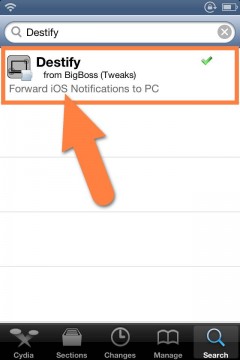
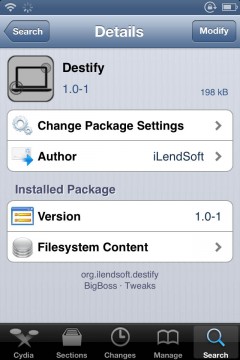
より詳しいインストール方法は下記記事をご覧ください。
【Cydia の 使い方! ~全部解説~ [JBApp]】
アプリ紹介
『Destify』を使用すると、iPhone等のデバイス側で受け取った通知を、パソコンの画面にも通知&表示することが出来る様になります。
実際の動作はこんな感じ! まずデバイス側で通知バナーとして通知が表示されます。(ロック中でも動作します)

すると、設定しておいたパソコン側の画面右下、タスクバーの上部にデバイス側と同じ通知が表示される仕組みです!
初期リリースバージョンでは日本語が一部文字化けしてしまう問題がありますが、アイコンなどもちゃんと表示され、意外と良い感じ。
また、通知バナー右上にあるアイコンをクリックすることで、自動非表示させずに残しておく。といった事も可能です。
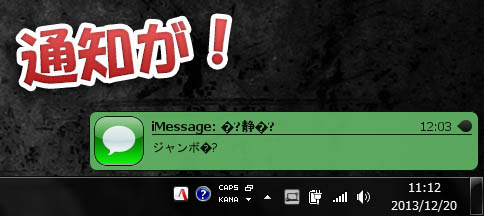
*初期リリースバージョンではWindows 8にて動作が確認が主に行われているそうなので、他のOSは注意しましょう。ちなみに、私の環境であるWindows 7では特に問題無く動作しました。
設定方法
パソコン側とデバイス側でそれぞれ簡単なセットアップが必要になっています。
パソコン側の設定
パソコン側には【Java Runtime】をインストールし、その後クライアントである【Server installer】をダウンロード&インストールします。
インストールは簡単で、「Installer.jar」をダウンロード&起動し、画面右下にある『Install』ボタンをクリックするだけです。
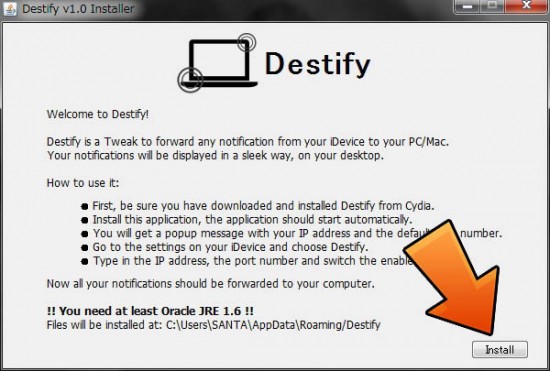
インストール後、タスクバーにDestifyのアイコンが追加されますので、右クリックし、各種設定を行えます。
『Mute sounds(通知音なし)』、『Ignore incoming messages(機能をオフ)』等々。
また、初期設定をする上で確認していただきたいのは『Options』内に書かれている【IP address】と【Portnumber】です。これはデバイス側に記述する必要がありますので、覚えておいてください。
ちなみに、【Cipher key】は暗号化設定をしたい場合に、【Delay】は通知の自動非表示までの時間を設定する項目です。
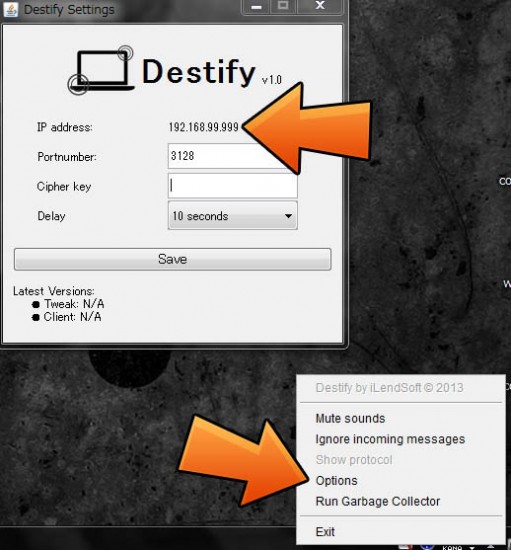
デバイス側の設定
設定アプリ内に追加される『Destify』項目より設定を行います。
『Enabled』をオンにすることで機能が有効に。
【IP address】と【Portnumber】には前項で確認した値を入力してください。
暗号化を行いたい場合は『Encrypt data』をオンにし、【Key】に前項の【Cipher key】に記した文字列と同じ物を入力してください。
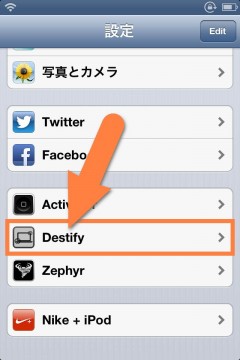
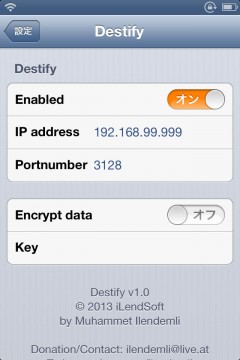

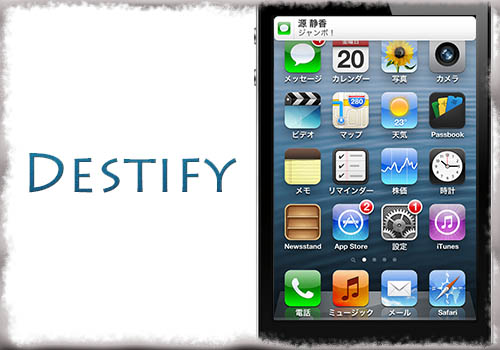
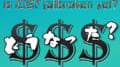

コメント
これすごいですね 見てないうちに通知来たりしたら便利そう
電池の消費量とかどうですか?
あと6.1.3の脱獄を年内にと言われているも、遅れる可能性もあるということですが、年内リリースについては肯定も否定もされてないのでしょうか?
まだ1日しか使用していないので正確ではないのですが、特に気がつくようなバッテリーの減りは今のところ見当たらないようです。
ただ、通常時よりは通信回数が増えているのは確実ですので、ここら辺は実際に使ってみると良いかなと思います
なぜに通知内容がジャンボ!!っww
ちょっとだけ文字化けありますね
なにこれ超すごい
Mac対応モトム
>Mac対応モトム
いやいや、OSX10.8以降ならOSレベルで対応してるだろ
通知受けたら指定のアドレスに通知するって仕組みか。中々面白いね
ポートに穴あけてグローバルip指定すれば外出してても家のPCに通知いくな
そんな事する意味が殆どないだろうけどw
これってWiFi環境じゃなきゃ動かないんですかね?
インスコが終わらんのですが
iOS側、PC側、どちらの状況でしょうか?
また、こちらはiOS 7までしか対応しておりませんが、ご使用になられている環境は対応している環境でしょうか?